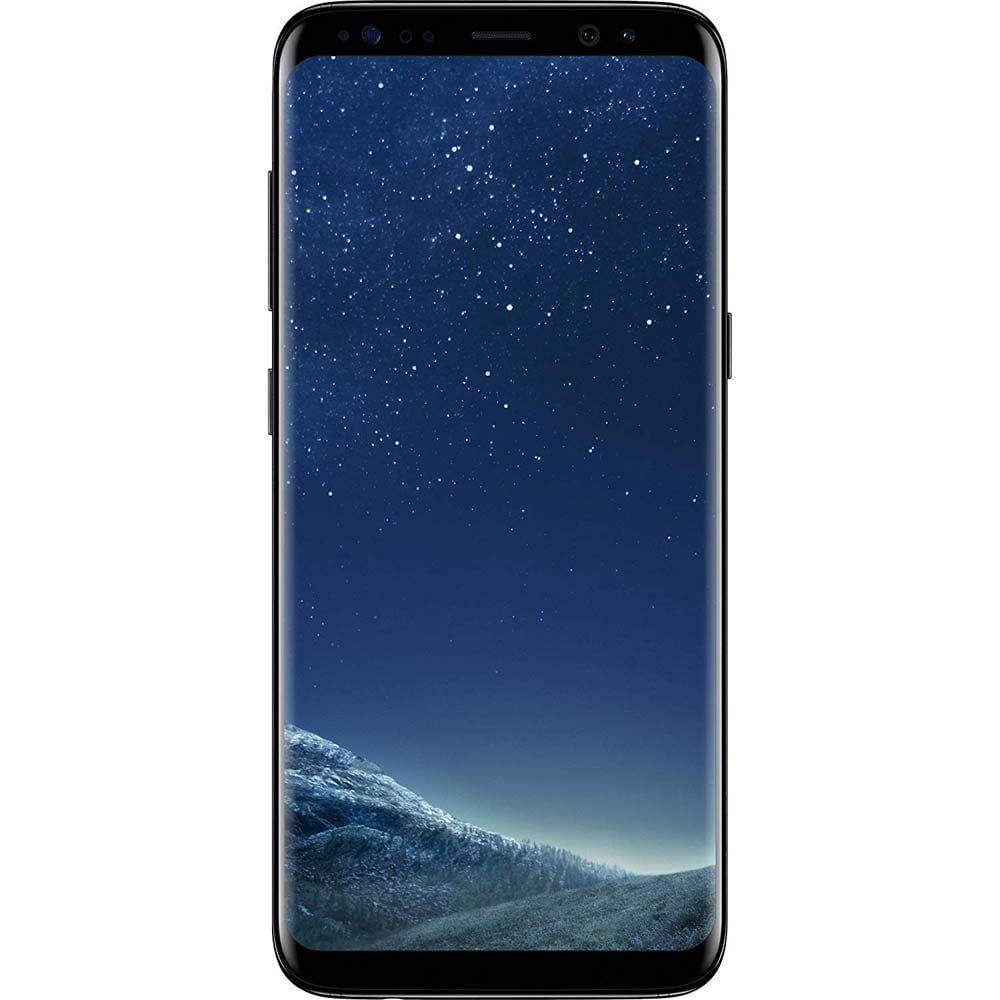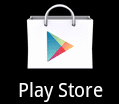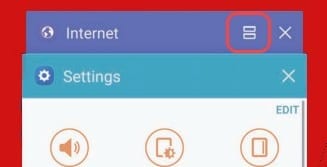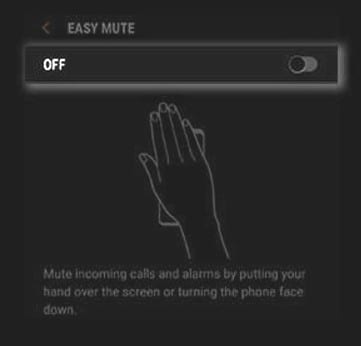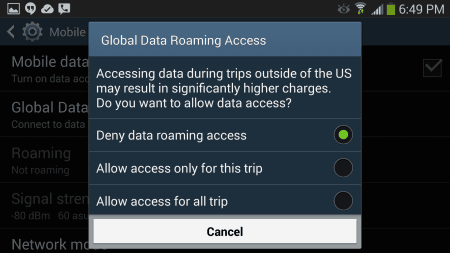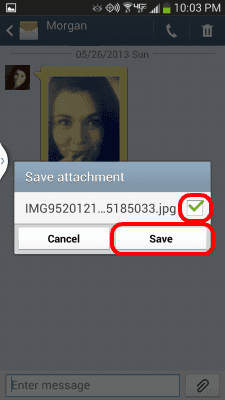Samsung Galaxy S8+: ตั้งค่าหน้าจอหลักเริ่มต้น

บันทึกขั้นตอนทุกครั้งที่คุณเข้าถึงหน้าจอหลักและตั้งค่าหน้าจอที่ใช้มากที่สุดเป็นค่าเริ่มต้นในสมาร์ทโฟน Samsung Galaxy S8 ของคุณ

ในบางจุด คุณอาจต้องรีเซ็ตสมาร์ทโฟน Samsung Galaxy S8+ ของคุณ เมื่อมันค้างและไม่ตอบสนอง คุณจะต้องการซอฟต์รีเซ็ต หากคุณประสบปัญหาสำคัญกับอุปกรณ์ซึ่งการแก้ไขปัญหาตามปกติไม่สามารถแก้ไขได้ คุณอาจต้องฮาร์ดรีเซ็ตอุปกรณ์เป็นค่าเริ่มต้นจากโรงงาน นี่คือวิธีที่คุณสามารถทำได้ทั้งสองอย่าง
เมื่อใดก็ตามที่อุปกรณ์ที่แช่แข็งหรือไม่ตอบสนองต่อคำสั่งเพียงแค่กดปุ่ม“ เพาเวอร์ ” และ“ ปริมาณลงปุ่ม” บนอุปกรณ์สำหรับประมาณ 10 ถึง 20 วินาที ในที่สุดหน้าจอควรปิด จากนั้นคุณจะสามารถเปิดเครื่องอีกครั้งและกลับมาทำงานตามปกติได้
มีสองวิธีที่คุณสามารถทำการฮาร์ดรีเซ็ตบน Galaxy S8 ขั้นตอนหนึ่งสามารถทำได้ตั้งแต่เริ่มต้น อีกขั้นตอนหนึ่งจากภายในระบบปฏิบัติการ Android ขั้นตอนเหล่านี้จะล้างข้อมูลทั้งหมดออกจากอุปกรณ์ ดังนั้นอย่าลืมสำรองข้อมูลไว้หากคุณต้องการเก็บข้อมูลของคุณ นอกจากนี้ หากคุณเข้ารหัสข้อมูลในการ์ด SD ของคุณแล้ว อย่าลืมปิดการเข้ารหัสก่อนขั้นตอนเหล่านี้ มิฉะนั้น คุณจะไม่สามารถดูไฟล์ที่เข้ารหัสของคุณได้อีก
กับอุปกรณ์ขับเคลื่อนออกกดค้างไว้“ ปริมาณลง “, ‘ บิกซ์บี ’ และ“ พาวเวอร์ “
กดปุ่มทั้งสองค้างไว้จนกว่าคุณจะเห็นหน้าจอการกู้คืน
จากหน้าจอการกู้คืน ใช้ปุ่ม " ลดระดับเสียง " เพื่อสลับการเลือกเป็น " ล้างข้อมูล / รีเซ็ตเป็นค่าจากโรงงาน "
กดปุ่ม“ เพาเวอร์ ” เพื่อเลือกตัวเลือกที่ไฮไลต์
ฉันจะปิดการใช้งานการป้องกันการรีเซ็ตเป็นค่าเริ่มต้นได้อย่างไร
การป้องกันการรีเซ็ตเป็นค่าเริ่มต้นจากโรงงานจะป้องกันการเข้าถึงอุปกรณ์ของคุณโดยไม่ได้รับอนุญาตจากคุณ มันล็อคอุปกรณ์ไปยังบัญชี Google ของคุณ หากคุณกำลังเปลี่ยนความเป็นเจ้าของโทรศัพท์ คุณจะต้องปิดคุณสมบัตินี้
คุณสามารถปิดใช้งานการป้องกันการรีเซ็ตเป็นค่าเริ่มต้นได้โดยการลบบัญชี Google ของคุณออกจากอุปกรณ์ก่อนการรีเซ็ตเป็นค่าจากโรงงาน ซึ่งสามารถทำได้ภายใต้ “ การตั้งค่า ” > “ บัญชีและคลาวด์ ” > “ บัญชี ” > “Google” > เลือกบัญชี >  > “ ลบบัญชี “
> “ ลบบัญชี “
บทช่วยสอนนี้ใช้กับ Samsung Galaxy S8+ รุ่น SM-G955 และ SM-G950
บันทึกขั้นตอนทุกครั้งที่คุณเข้าถึงหน้าจอหลักและตั้งค่าหน้าจอที่ใช้มากที่สุดเป็นค่าเริ่มต้นในสมาร์ทโฟน Samsung Galaxy S8 ของคุณ
Samsung เป็นบริษัทสมาร์ทโฟนชั้นนำที่พยายามนำหน้าอยู่เสมอ Samsung Galaxy S8 เป็นตัวอย่างหนึ่งที่พวกเขาทำงานเพื่อให้มี
วิธีตั้งค่าเสียงเรียกเข้าเริ่มต้นและเสียงเรียกเข้าสำหรับผู้ติดต่อส่วนบุคคลสำหรับข้อความบนสมาร์ทโฟน Samsung Galaxy Note 8 และ S8
เราแสดงให้คุณเห็นหลายวิธีในการดาวน์โหลดและติดตั้งแอพบนสมาร์ทโฟน Samsung Galaxy S6
วิธีใช้แอพของคุณในโหมดแยกหน้าจอบนสมาร์ทโฟน Samsung Galaxy S8
วิธีใช้ฟีเจอร์ Easy Mute บนสมาร์ทโฟน Samsung Galaxy S8
เรียนรู้วิธีใช้ปุ่มและคำสั่งเสียงกับชุดหูฟัง Samsung Galaxy S8 และ Note8
วิธีเปิดใช้งานคุณสมบัติไฟฉายบนสมาร์ทโฟน Samsung Galaxy S8 หรือ Note8
เราแสดงทุกสิ่งที่คุณจำเป็นต้องรู้เกี่ยวกับ Data Roaming บนสมาร์ทโฟน Samsung Galaxy S8
เราแสดงให้คุณเห็นหลายวิธีที่คุณสามารถถ่ายโอนไฟล์เพลงจากพีซีของคุณไปยังสมาร์ทโฟน Samsung Galaxy S6 ของคุณ
เรามีตัวเลือกบางอย่างเพื่อทำให้ Samsung Galaxy S8 หรือ Note 8 หยุดรบกวนคุณด้วยการแก้ไขคำโดยอัตโนมัติ
วิธีตั้งเวลาปลุกบนสมาร์ทโฟน Samsung Galaxy S8
วิธีบันทึกรูปภาพจากข้อความลงในหน่วยความจำของ Samsung Galaxy S8
เราแสดงให้คุณเห็นสามวิธีในการถอนการติดตั้งแอพจากสมาร์ทโฟน Samsung Galaxy S8
เรียนรู้วิธีเชื่อมต่อ Samsung Galaxy Note8 หรือ Galaxy S8 กับคอมพิวเตอร์ของคุณเพื่อโอนไฟล์ระหว่างอุปกรณ์
บทช่วยสอนนี้จะสอนวิธีการตัด คัดลอก และวางบนสมาร์ทโฟน Samsung Galaxy Note8 หรือ S8 ทีละขั้นตอน
เลือกว่าจะให้แอปกล้องถ่ายรูปบันทึกวิดีโอและรูปภาพลงในหน่วยความจำของ Samsung Galaxy S8 หรือ Note8 สำหรับการ์ด SD ด้วยการตั้งค่าง่ายๆ นี้
บทช่วยสอนเพื่อติดตามหากไอคอนแอพหายไปจากสมาร์ทโฟน Samsung Galaxy Note8 หรือ S8 ของคุณ
หากคุณกดปุ่มผิดโดยไม่ได้ตั้งใจ เช่น ช่วงเวลาที่คุณต้องการ Spacebar บนโทรศัพท์ Samsung Galaxy ของคุณ นี่คือวิธีแก้ปัญหาสำหรับคุณ
วิธีเปลี่ยนคุณสมบัติ Bixby ของสมาร์ทโฟน Samsung Galaxy Note8 และ Galaxy S8
การสร้างเรื่องราวใน Facebook สามารถสนุกสนานมาก นี่คือวิธีการที่คุณสามารถสร้างเรื่องราวบนอุปกรณ์ Android และคอมพิวเตอร์ของคุณได้.
เรียนรู้วิธีปิดเสียงวิดีโอที่กวนใจใน Google Chrome และ Mozilla Firefox ด้วยบทแนะนำนี้.
แก้ปัญหาเมื่อ Samsung Galaxy Tab S8 ติดอยู่บนหน้าจอสีดำและไม่เปิดใช้งาน.
บทแนะนำที่แสดงวิธีการสองวิธีในการป้องกันแอพจากการเริ่มต้นใช้งานบนอุปกรณ์ Android ของคุณเป็นการถาวร.
บทแนะนำนี้จะแสดงวิธีการส่งต่อข้อความจากอุปกรณ์ Android โดยใช้แอป Google Messaging.
คุณมี Amazon Fire และต้องการติดตั้ง Google Chrome บนมันหรือไม่? เรียนรู้วิธีติดตั้ง Google Chrome ผ่านไฟล์ APK บนอุปกรณ์ Kindle ของคุณ.
วิธีการเปิดหรือปิดฟีเจอร์การตรวจสอบการสะกดในระบบปฏิบัติการ Android.
สงสัยว่าคุณสามารถใช้ที่ชาร์จจากอุปกรณ์อื่นกับโทรศัพท์หรือแท็บเล็ตของคุณได้หรือไม่? บทความนี้มีคำตอบให้คุณ.
เมื่อซัมซุงเปิดตัวแท็บเล็ตเรือธงใหม่ มีหลายอย่างที่น่าตื่นเต้นเกี่ยวกับ Galaxy Tab S9, S9+ และ S9 Ultra
คุณชอบอ่าน eBook บนแท็บเล็ต Amazon Kindle Fire หรือไม่? เรียนรู้วิธีเพิ่มบันทึกและเน้นข้อความในหนังสือใน Kindle Fire.